在当今信息化社会,数据的可视化呈现变得尤为重要,Word 作为一款常用的办公软件,其统计图制作功能能帮助我们更直观地展示数据,下面将详细介绍 Word 统计图的制作方法。
准备好需要制作统计图的数据,这些数据可以是从电子表格、数据库或其他数据源中获取的,也可以直接在 Word 文档中手动输入,确保数据的准确性和完整性是制作高质量统计图的基础,假设我们有一份关于某公司不同季度销售额的数据,如下表所示:
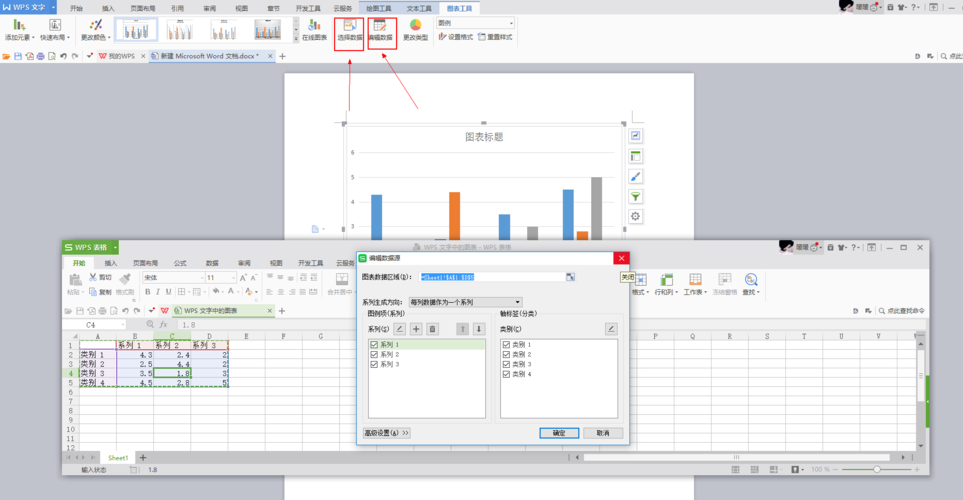
| 季度 | 销售额(万元) |
| 第一季度 | 120 |
| 第二季度 | 150 |
| 第三季度 | 180 |
| 第四季度 | 210 |
打开 Word 文档,将光标定位到需要插入统计图的位置,在菜单栏中选择“插入”选项卡,然后点击“图表”按钮,此时会弹出一个“插入图表”对话框,其中有多种图表类型可供选择,如柱状图、折线图、饼图等,对于上述销售额数据,柱状图是一个不错的选择,它能清晰地展示各季度销售额的对比情况。
选中柱状图后,点击“确定”按钮,Word 文档中会出现一个默认的柱状图,同时会弹出一个与该图表相关联的 Excel 表格窗口,将之前准备好的数据复制粘贴到这个 Excel 表格窗口中,替换掉原有的默认数据,粘贴完成后,柱状图会自动根据新数据进行更新,以反映正确的销售额信息。
为了使统计图更加美观和专业,还可以对其进行一些格式设置,通过右键点击图表中的柱子,选择“设置数据系列格式”,可以更改柱子的颜色、填充效果等;在“图表工具 设计”选项卡中,可以选择不同的图表样式和颜色主题,让图表的整体风格与文档相匹配;还可以添加图表标题、坐标轴标签等元素,以便读者更好地理解图表的含义。
除了基本的柱状图,Word 还支持创建其他类型的统计图,如果想展示各季度销售额在总销售额中所占的比例,饼图就是一个很好的选择,操作步骤与创建柱状图类似,只是在“插入图表”对话框中选择“饼图”类型即可,同样,将数据粘贴到关联的 Excel 表格窗口后,饼图会根据数据自动生成相应的扇形区域,并且可以通过格式设置来调整饼图的外观和显示效果,如添加数据标签、改变扇形的颜色等。
对于数据量较大且具有一定趋势性的数据,折线图能够很好地展示数据的变化趋势,如果我们有该公司多年的销售额数据,使用折线图可以将各年份的销售额用点连接起来,形成一条折线,直观地反映出销售额的增长或波动情况。
在制作 Word 统计图时,还需要注意一些细节问题,要确保数据的坐标轴刻度合适,避免出现数据过于拥挤或稀疏的情况;如果数据存在负值或零值,要考虑如何在图表中合理地展示这些特殊值;对于一些复杂的数据关系,可能需要组合使用多种图表类型或添加数据注释来进行清晰的表达。
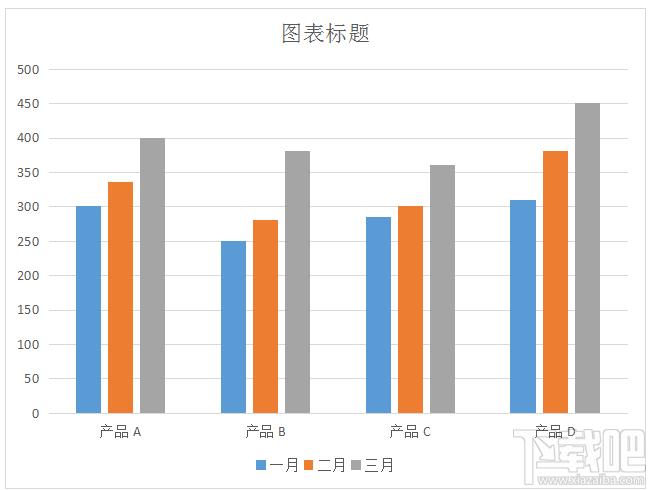
通过以上步骤,我们就可以在 Word 中轻松制作出各种类型的统计图,将枯燥的数据以直观、形象的方式呈现出来,为文档增添更多的说服力和可读性,无论是商务报告、学术研究还是日常数据分析,掌握 Word 统计图的制作方法都能大大提高我们的工作效率和沟通效果。
FAQs
问题 1:如果我想在 Word 中制作一个动态的统计图,可以吗?
答:Word 本身并不直接支持制作动态统计图,你可以通过插入对象的方式,将 Excel 工作表中的动态图表链接到 Word 文档中,在 Excel 中创建一个动态图表(例如使用数据透视表或函数驱动的动态数据系列),然后将其复制并粘贴到 Word 文档中,粘贴时选择“选择性粘贴”中的“对象”选项,并勾选“链接到文件”,这样,当 Excel 中的原始数据发生变化时,Word 中的图表也会相应地更新,从而实现动态效果,不过需要注意的是,这种方式对操作者的 Excel 技能有一定要求,且在不同版本的 Office 软件中可能会有细微的操作差异。
问题 2:Word 统计图中的数据标签显示不全或者位置不合适怎么办?
答:如果数据标签显示不全,可能是由于字体大小过小、图表空间有限或者数据标签之间相互遮挡等原因造成的,可以尝试增大字体大小,在“开始”选项卡的“字体”组中选择合适的字号,如果图表空间不足,可以适当调整图表的大小或者调整坐标轴的刻度,以腾出更多空间来显示数据标签,对于数据标签位置不合适的情况,可以在“图表工具 设计”选项卡的“图表布局”组中选择“添加图表元素”,然后选择“数据标签”,在弹出的下拉菜单中选择“格式数据标签”,在“设置数据标签格式”面板中可以调整数据标签的位置、对齐方式等参数,也可以通过鼠标拖动数据标签到合适的位置,如果数据较多且密集,可以考虑调整数据标签的显示角度或者采用部分显示的方式,避免标签之间的混乱。
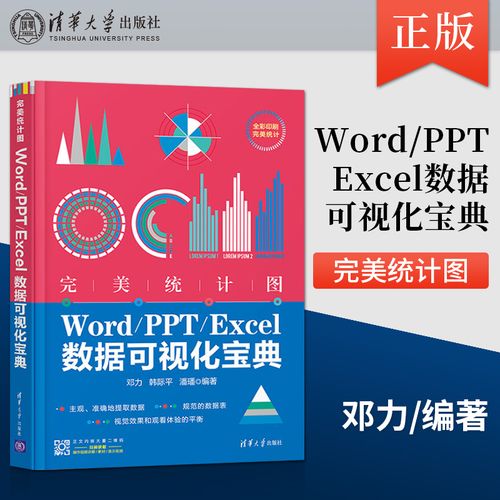
到此,以上就是小编对于word统计图怎么做的问题就介绍到这了,希望介绍的几点解答对大家有用,有任何问题和不懂的,欢迎各位朋友在评论区讨论,给我留言。
内容摘自:https://news.huochengrm.cn/cyzx/22470.html
